Wise Care 365整理电脑系统注册表教程
时间:2018-05-30 14:14:06 作者:Joe 浏览量:14
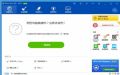
Wise Care 365是一款好用的电脑系统优化软件。使用Wise Care 365可以优化电脑的性能,整理注册表让电脑运行的时候更加流畅;
- 进入下载

- Wise Care 365 5.2.7.522 中文绿色版
大小:9.81 MB
日期:2019/3/2 11:57:45
环境:WinXP, Win7, Win8, Win10, WinAll
装软件后双击桌面快捷方式打开软件;
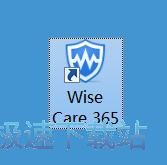
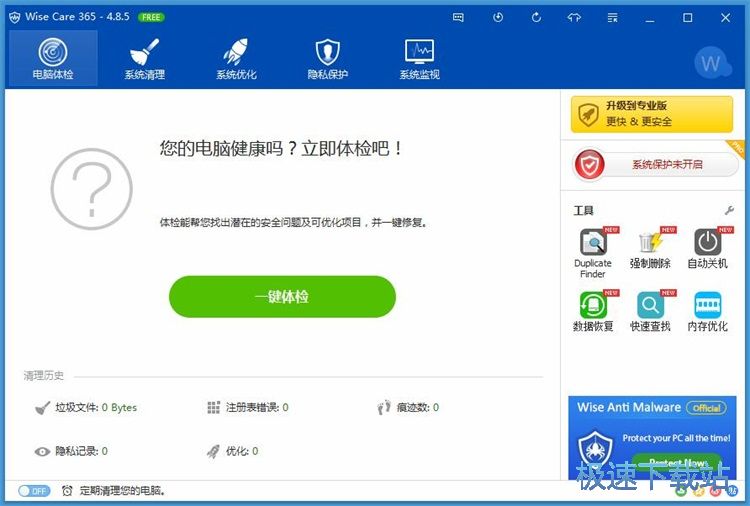
极速小编这一次就给大家演示一下怎么使用Wise Care 365对电脑注册表进行一次整理吧。点击Wise Care 365主界面中的系统优化,进入Wise Care 365电脑系统优化功能界面;
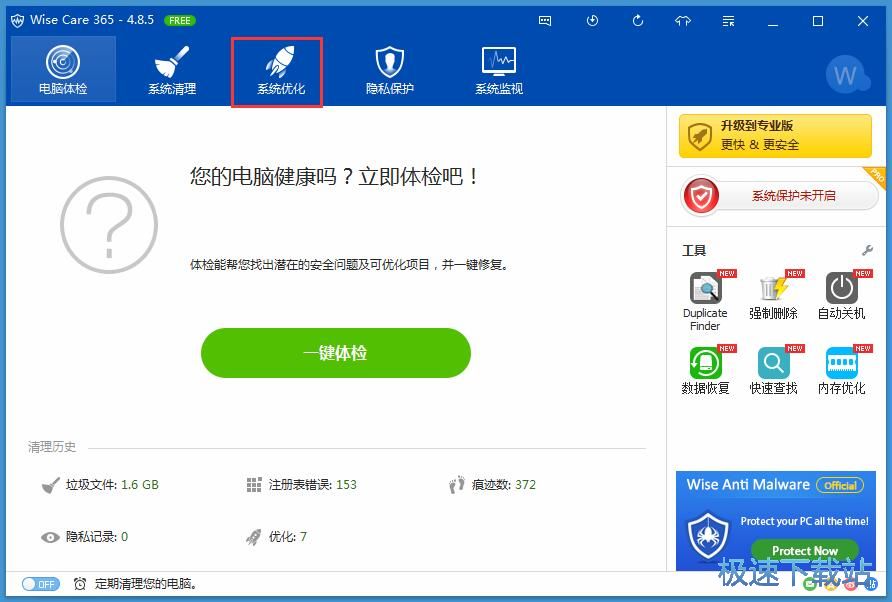
点击Wise Care 365系统性能优化功能左边分类工具中的注册表整理,进入Wise Care 365整理系统注册表功能。点击立即分析就可以使用Wise Care 365分析电脑系统注册表了;
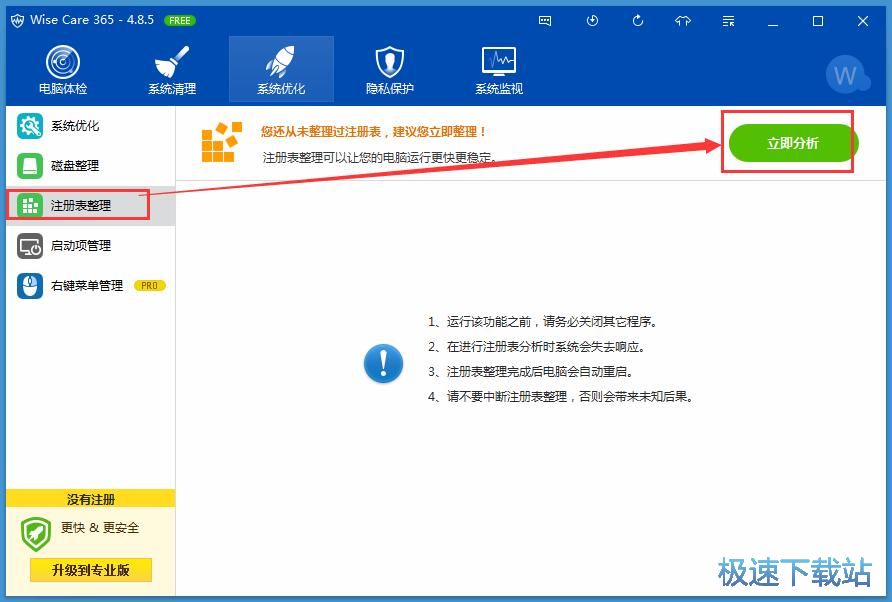
Wise Care 365正在分析电脑系统注册表。在此过程中,你的电脑可能会失去响应几分钟。分析需要一定的时间,请耐心等待;
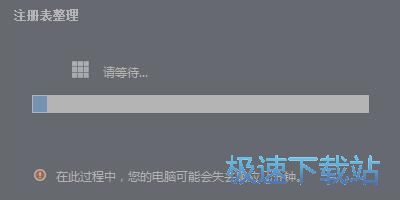
注册表分析完成。Wise Care 365显示注册表压缩率是1.43%。点击整理就可以开始整理电脑系统的注册表了;
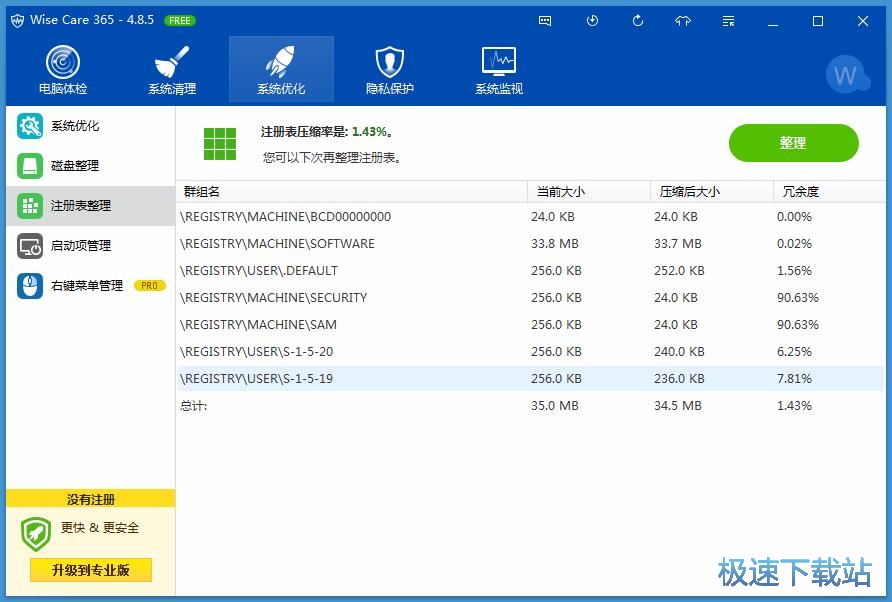
Wise Care 365弹窗提示注册表整理完成后,电脑会立即重启,使用此功能前,请保存您的工作。现在就开始整理注册表吗?点击是;
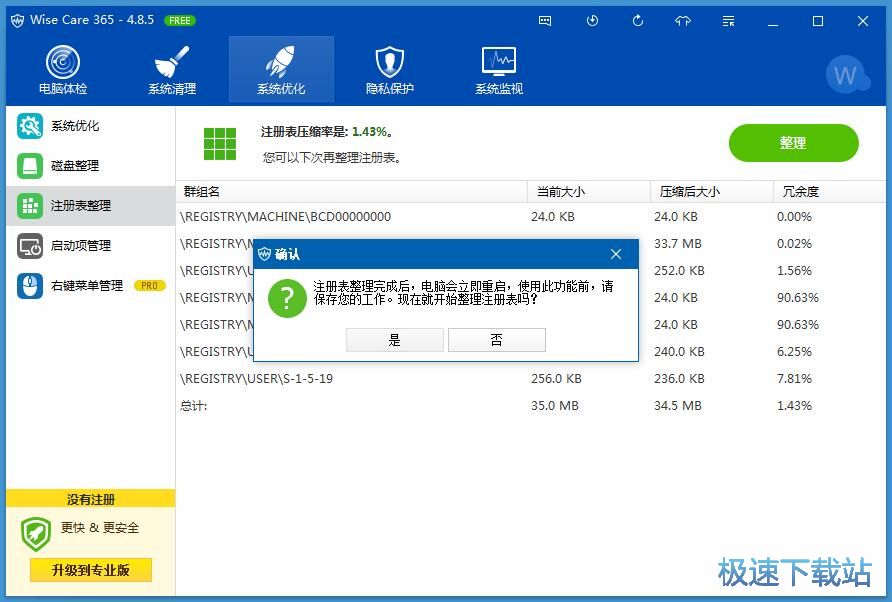
系统注册表整理完成,我们会到Wise Care 365的系统注册表整理功能页面中,我们可以看到Wise Care 365显示上一次整理注册表的时间。
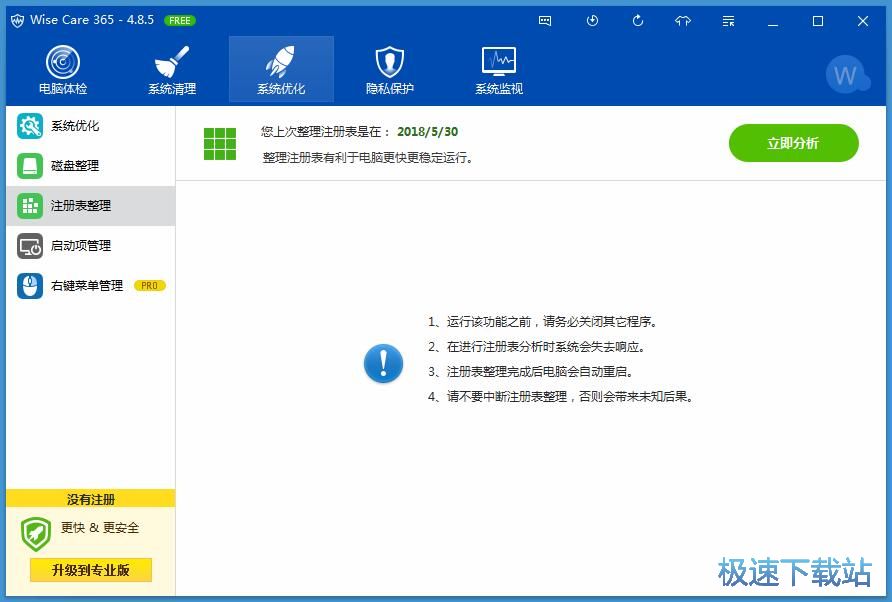
Wise Care 365的使用方法就讲解到这里,希望对你们有帮助,感谢你对极速下载站的支持!
Wise Care 365 5.2.7.522 中文绿色版
- 软件性质:国外软件
- 授权方式:免费版
- 软件语言:简体中文
- 软件大小:10049 KB
- 下载次数:1970 次
- 更新时间:2019/4/1 3:26:48
- 运行平台:WinAll...
- 软件描述:Wise Care 365是WiseCleaner公司推出的新一代免费系统优化软... [立即下载]
相关资讯
相关软件
- 怎么将网易云音乐缓存转换为MP3文件?
- 比特精灵下载BT种子BT电影教程
- 土豆聊天软件Potato Chat中文设置教程
- 怎么注册Potato Chat?土豆聊天注册账号教程...
- 浮云音频降噪软件对MP3降噪处理教程
- 英雄联盟官方助手登陆失败问题解决方法
- 蜜蜂剪辑添加视频特效教程
- 比特彗星下载BT种子电影教程
- 好图看看安装与卸载
- 豪迪QQ群发器发送好友使用方法介绍
- 生意专家教你如何做好短信营销
- 怎么使用有道云笔记APP收藏网页链接?
- 怎么在有道云笔记APP中添加文字笔记
- 怎么移除手机QQ导航栏中的QQ看点按钮?
- 怎么对PDF文档添加文字水印和图片水印?
- 批量向视频添加文字水印和图片水印教程
- APE Player播放APE音乐和转换格式教程
- 360桌面助手整理桌面图标及添加待办事项教程...
- Clavier Plus设置微信电脑版快捷键教程
- 易达精细进销存新增销售记录和商品信息教程...











